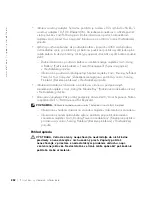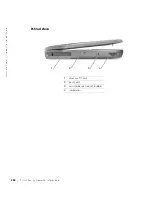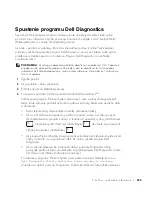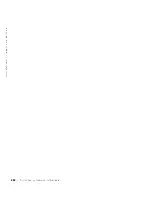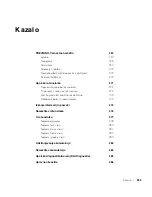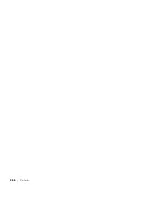Príručka - systémové informácie
259
Spustenie programu Dell Diagnostics
Spoločnost’ Dell poskytuje množstvo nástrojov, ktoré umožujú dosiahnut’ lepší výkon
počítača. Viac informácií o týchto pomocných nástrojoch nájdete v časti „Getting Help“
(Potrebujete pomoc) v online
Používateskej príručke
.
Ak máte s počítačom problémy, ktoré vám znemožujú prístup k online
Používateskej
príručke
, použite diagnostický program Dell Diagnostics, pomocou ktorého zistíte príčinu
problémov a získate návod na ich riešenie. Program Dell Diagnostics sa nachádza
na pevnom disku.
POZNÁMKA.
Ak nefunguje obrazovka počítača, obrát’te sa na spoločnost’ Dell. V opačnom
prípade spustite diagnostický program ešte predtým, ako sa obrátite na technickú podporu
spoločnosti Dell. Vaka diagnostickým testom získate informácie, ktoré môžu byt’ užitočné pre
technickú podporu.
1
Vypnite počítač.
2
Ak je počítač v doku, vyberte ho.
3
Počítač zapojte do elektrickej zásuvky.
4
Pri zapínaní počítača stlačte a podržte tlačidlo Dell AccessDirect™.
Počítač spustí program Pre-boot System Assessment - sériu vnorených diagnostických
testov, ktoré vykonajú počiatočnú kontrolu systémovej dosky, klávesnice, pevného disku
a obrazovky.
•
Počas tejto kontroly odpovedajte na všetky zobrazené otázky.
•
Ak sa zistí zlyhanie komponentu, počítač sa zastaví a ozve sa zvukový signál.
Ak chcete testovací program zastavit’ a reštartovat’ operačný systém, stlačte kláves
; ak chcete spustit’ alší test, stlačte kláves
; ak chcete znova testovat’
zlyhaný komponent, stlačte kláves
.
•
Ak program Pre-boot System Assessment počas kontroly zistí zlyhanie, zapíšte si kód
chyby a obrát’te sa na spoločnost’ Dell. Až potom spustite program Dell
Diagnostics.
•
Ak sa zobrazí hlásenie, že sa nenašla oblast’ pomôcky Diagnostics Utility,
postupujte poda inštrukcií na obrazovke a spustite program Dell Diagnostics z disku
CD
Drivers and Utilities
(Ovládače a pomôcky).
Po dokončení programu Pre-boot System Assessment sa zobrazí hlásenie
Booting
Dell Diagnostic Utility Partition. Press any key to continue.
(Zavádza sa oblast’ pomôcky Diagnostics. Pokračujte stlačením ubovoného klávesu.)
Summary of Contents for Latitude C540 Series
Page 2: ......
Page 6: ...4 Contents ...
Page 30: ...28 Obsah ...
Page 52: ...50 P íručka k za ízení w w w d e l l c o m s u p p o r t e u r o d e l l c o m ...
Page 56: ...54 Indhold ...
Page 78: ...76 Systeminformation w w w d e l l c o m s u p p o r t e u r o d e l l c o m ...
Page 82: ...80 Sisällysluettelo ...
Page 104: ...102 Järjestelmätiedot w w w d e l l c o m s u p p o r t e u r o d e l l c o m ...
Page 108: ...106 µ ...
Page 121: ... µ 119 4 ΣΗΜΕΙΩΣΗ µ 1 µ 1 ...
Page 127: ... µ 125 Κάτω όψη 1 3 Mini PCI modem µµ µ µ µ 2 µ µ 3 µ 1 2 3 ...
Page 132: ...130 µ w w w d e l l c o m s u p p o r t e u r o d e l l c o m ...
Page 136: ...134 Tartalom ...
Page 158: ...156 Rendszerinformációs kézikönyv w w w d e l l c o m s u p p o r t e u r o d e l l c o m ...
Page 162: ...160 Innhold ...
Page 184: ...182 Systeminformasjonsveiledning w w w d e l l c o m s u p p o r t e u r o d e l l c o m ...
Page 188: ...186 Spis tre ci ...
Page 216: ...214 Содержание ...
Page 242: ...240 Obsah ...
Page 264: ...262 Príručka systémové informácie w w w d e l l c o m s u p p o r t e u r o d e l l c o m ...
Page 268: ...266 Kazalo ...
Page 294: ...292 Innehåll ...
Page 316: ...314 Systeminformationsguide w w w d e l l c o m s u p p o r t e u r o d e l l c o m ...
Page 323: ...332 Ó È Í Ó È Ú Ó Ú Î Ï Ó Ó Ë Ó ÒÈË Î ıÈ Á PC ÁÈ Ô ÂÎ Î ıÈ Á ÁË Ï ÏÂ Ó ...
Page 337: ...318 Â Î Ô Ú È È È Ì ...
Page 341: ......